ZEROlayer.ru »Lectii Photoshop» Prelucrare foto »Cum sa izolezi rapid o fotografie a unui obiect pe un fundal alb folosind metodele de retusare in Photoshop
Detalii lecții
Software utilizat: Adobe Photoshop
Timp estimat de plumb: 10 minute
Dificultate: pentru incepatori

În ultimii ani, am întâlnit rareori nevoia de a lucra cu fotografii de produse. Unele experimente conexe au avut mai mult succes, unele mai puțin. Uneori, seara, i-am ajutat soției să-și fotografieze bijuteriile. Și astfel, în această lecție din Photoshop aș dori să vă împărtășesc cea mai simplă metodă de retușare a imaginilor în Photoshop pe care am dezvoltat-o.
Deschideți instantaneul din brățările din Photoshop. Acum, pentru a vă arăta cum "nu albul" este fundalul din imagine în acest moment, am mărit dimensiunea pânzei documentului și puteți vedea personal cât mai mult fundal alb trebuie să fie.
Din păcate, nu este posibilă albirea fundalului prin aplicarea unei corecții globale a imaginii. Pe măsură ce, folosind metodele de corectare globală, veți înălța fundalul, subiectul va fi în mod corect corectat în imagine, ceea ce este foarte nedorit. Aceasta înseamnă că va trebui să separăm obiectul de fundal de măști.

Pasul 1
Începeți prin a crea un duplicat al stratului de fundal tragându-l pe pictograma de creare a noului strat din partea inferioară a paletei de straturi.
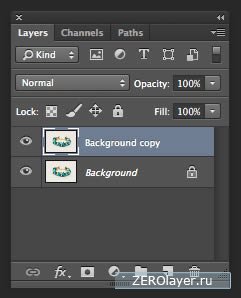
Pasul 2
Selectați un strat duplicat din paleta de straturi și plasați-l într-un grup separat: CMD / CTRL + G
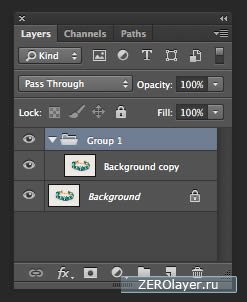
Pasul 3
Creați un strat nou și completați-l cu o culoare albă pură. Plasați acest strat sub stratul duplicat de fundal.
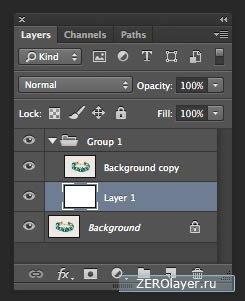
Pasul 4
Selectați stratul de fundal duplicat și mergeți la meniul Selecție> Gama de culori. Folosind instrumentul Dropper Eye, luați o probă albă și măriți valoarea Fuzziness la valoarea maximă.
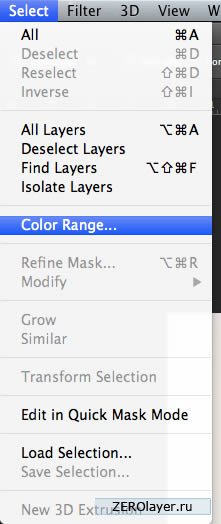
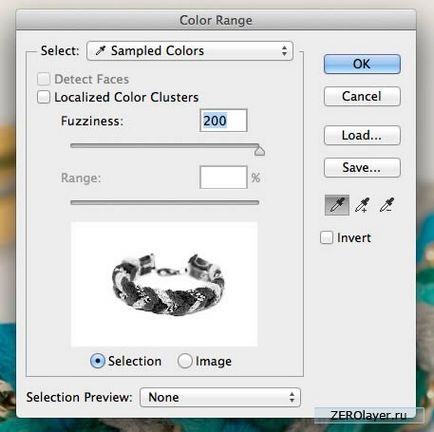
Pasul 5
Dacă zona selectată este activă, dând clic pe butonul Adăugați masca stratului Adăugați în partea de jos a paletei de straturi, creați o mască de strat pentru acest strat.

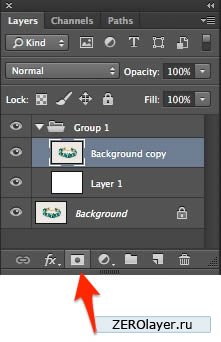
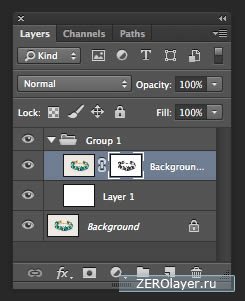

Pasul 6
Inversați masca apăsând CMD / CTRL + I. Este posibil să observați că marginile măștii au devenit negre, deoarece culoarea neagră ascunde conținutul stratului și arată culoarea albă. Astfel, fundalul alb murdar al imaginii originale va fi complet ascuns sub masca.
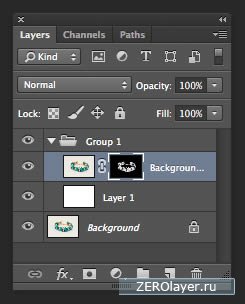

Pasul 7
După cum puteți vedea în imaginea de mai sus, fundalul a devenit complet alb, dar pe suprafața brățară a apărut o lumină strălucitoare. Aceasta înseamnă că trebuie să ajustăm puțin masca. Pentru a face acest lucru, faceți clic pe, menținând Alt, pe masca din paleta de straturi, pentru ao afișa pe panza.
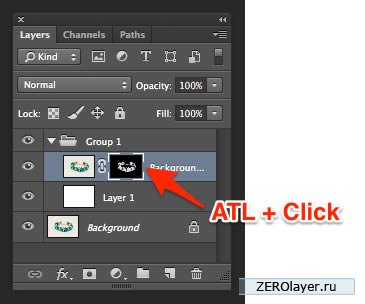

Pasul 8
Cu stratul de mască activ, accesați meniul Image> Adjustments> Levels. Așezați glisoarele după cum se arată în imaginea de mai jos.
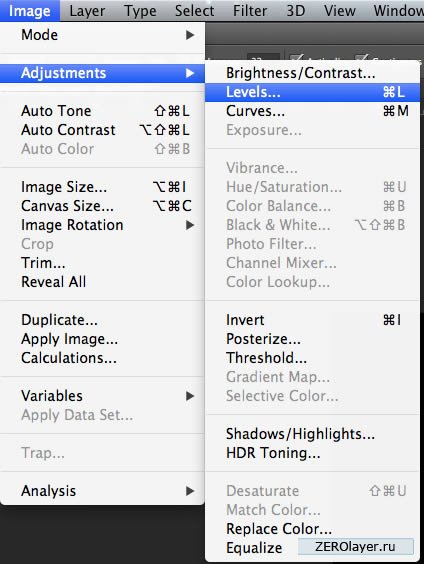
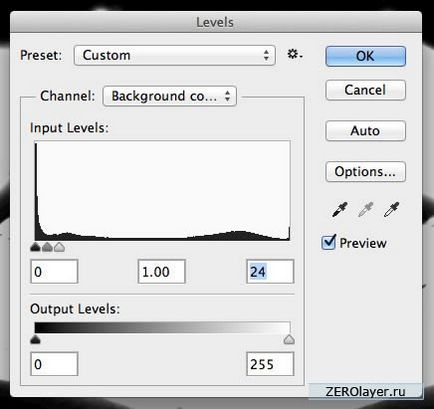

Pasul 9
Ștergeți masca cu instrumentul Perie. Utilizați o perie moale. Culoarea albă ne va arăta imaginea, și negrul - ascunde. Asigurați-vă că zona de fundal este complet neagră.
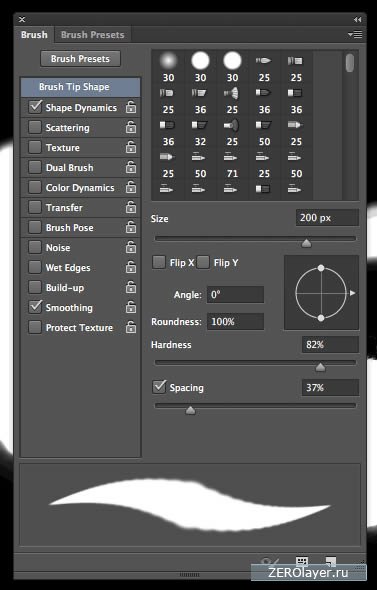

Pasul 10
Faceți clic pe, mențineți apăsată tasta Alt pe mască pentru ao ascunde de pânză și vedeți din nou brățara. Deci, fundalul brățării noastre este acum complet alb, dar marginile ei sunt prea ascuțite. Prin urmare, avem nevoie de puțină muncă pentru mască.

Deschideți paleta Proprietăți și, dacă este necesar, corectați Pene de pe mască. Am stabilit numărul de feathering: 20 pixeli. În cazul tău, totul depinde de preferințele tale personale și de rezoluția imaginii.
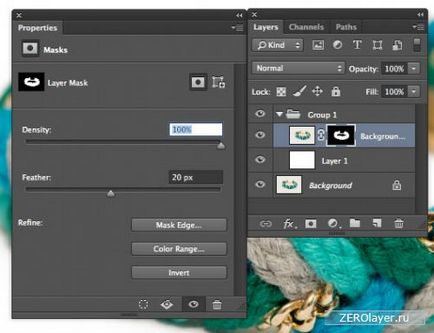
Pasul 11
Acum puteți salva documentul în Photoshop. Înainte de aceasta, am ușor îndreptat și am tăiat imaginea utilizând instrumentul Crop (C).

concluzie
În această lecție i-am arătat cât de repede și cu ușurință puteți obține un obiect din imagine într-un fundal absolut alb folosind software-ul Photoshop. În ciuda faptului că există metode mai avansate pentru atingerea acestui obiectiv, tehnica descrisă mai sus este cea mai rapidă și mai eficientă. Sper că lecția a fost utilă pentru dvs. și, cu ajutorul ei, veți putea lucra mai productiv.

Alte știri corelate:
Trimiteți-le prietenilor: